Come eliminare Account Apple (GUIDA)
Se vuoi sbarazzarti del tuo account Apple e non sai come procedere, continua con la lettura di questo articolo. Scopri come eliminare account Apple in maniera definitiva.
Come eliminare Account Apple: Passaggi
Come eliminare il tuo account Apple?
Come prima cosa dovrai collegarti a questa pagina https://privacy.apple.com ed effettuare l’accesso al tuo account.
Vai su Inizia, sotto la voce Elimina l’account e seleziona la motivazione che ti sta spingendo a cancellare l’account e clicca sul pulsante Continua. Clicca sul pulsante Continua, metti il segno di spunta accanto alla voce Ho letto e accetto queste condizioni e pigia ancora su Continua. Ora scegli l’indirizzo email o numero di telefono sul quale vorresti ricevere informazioni sullo stato di cancellazione e premi su Continua. Riceverai un codice di sicurezza: mi raccomando, non perderlo.
Dopodiché clicca sul pulsante Continua, digita il codice che hai ottenuto e pigia prima su Continua e poi su Elimina l’account. L’operazione, come detto, non è immediata: richiede fino a 7 giorni di tempo. Al suo termine, verrai avvisato da Apple presso l’indirizzo email o il numero di telefono che hai indicato durante la procedura.
Provvedi poi a rimuovere tutte le autorizzazioni presenti in iTunes e di scaricare in locale tutti i dati a cui non avrai più accesso. Per revocare le autorizzazioni da iTunes, apri il programma e recati nel menu Account > Visualizza il mio account. Digita quindi la password del tuo ID Apple e clicca sul pulsante Annulla ogni autorizzazione per revocare le autorizzazioni date precedentemente.
Clicca sul link Gestisci dispositivi in basso a destra e dissocia il tuo ID Apple da tutti i device a cui era stato collegato in precedenza. Ora non ti resta che attendere la cancellazione effettiva dell’account e potrai disfatti così del tuo vecchio ID Apple.